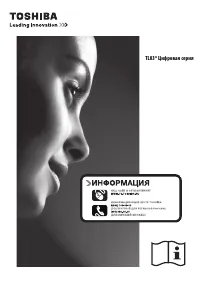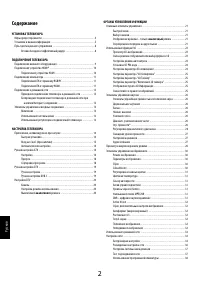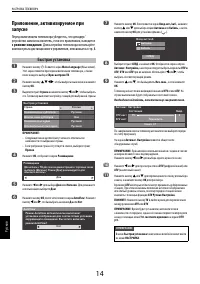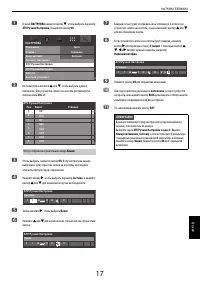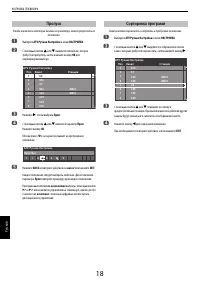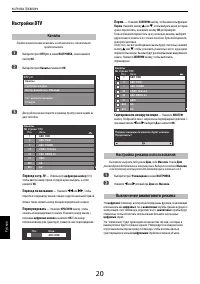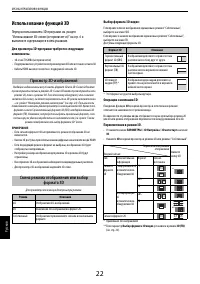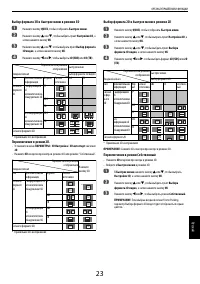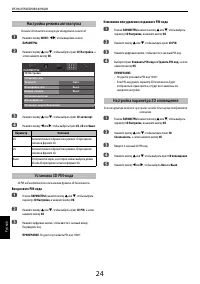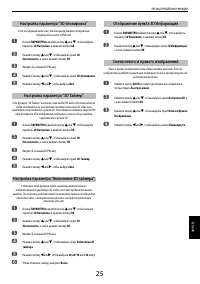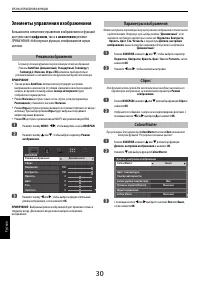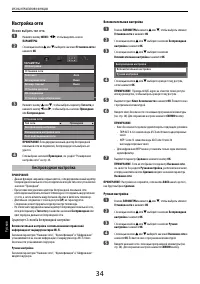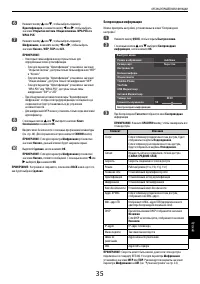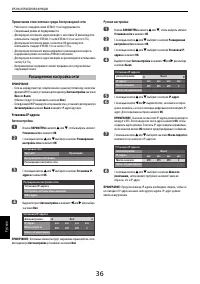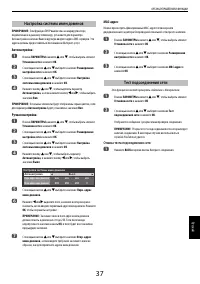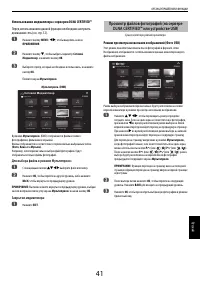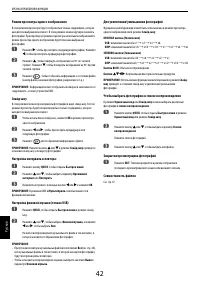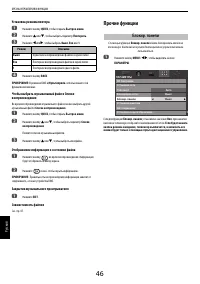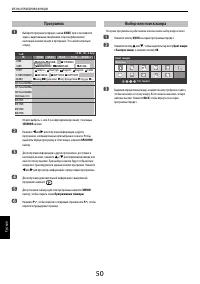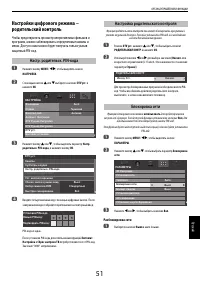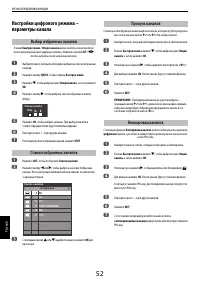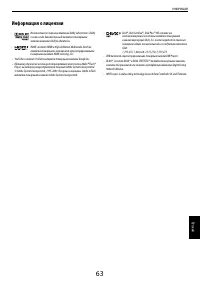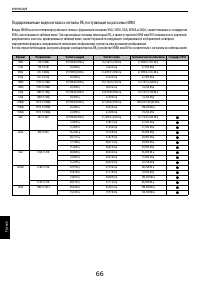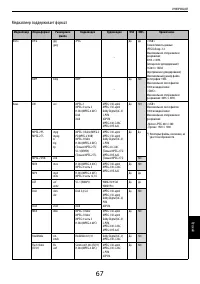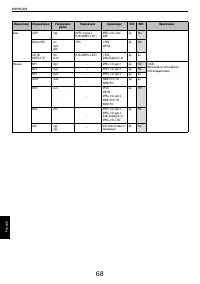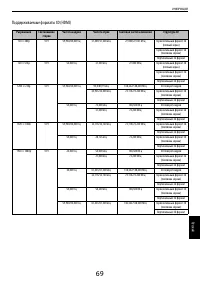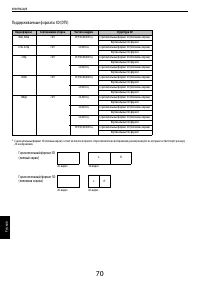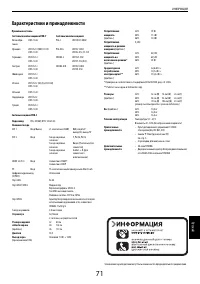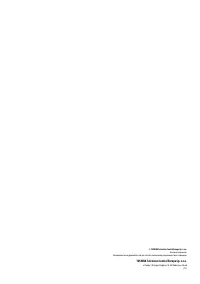Toshiba 40TL838 Telewizor – Instrukcja obsługi w formacie pdf, czytaj online za darmo. Mamy nadzieję, że okaże się ona pomocna w przypadku jakichkolwiek pytań związanych z użytkowaniem urządzenia.
Jeśli nadal masz wątpliwości, zadaj pytanie w komentarzach pod instrukcją.
"Ładowanie instrukcji" oznacza, że musisz poczekać na pobranie pliku, aby móc go przeczytać online. Niektóre instrukcje są bardzo obszerne, a czas ich ładowania zależy od szybkości łącza internetowego.
36
ОРГАНЫ УПРАВЛЕНИЯ И ФУНКЦИИ
Русс
кий
Примечания относительно среды беспроводной сети.
• Работа всех стандартов связи IEEE802.11 не поддерживается.
• Специальный режим не поддерживается.
• Для передачи потокового аудио или видео с качеством SD рекомендуется
использовать стандарт IEEE 802.11a или IEEE 802.11n на частоте 5 ГГц.
• Для передачи потокового видео с качеством HD рекомендуется
использовать стандарт IEEE 802.11n на частоте 5 ГГц.
• Для передачи потокового видеосодержимого рекомендуемая скорость
кодирования должна составлять 20 Мбит/с или менее.
• Для передачи потокового аудио или видео не рекомендуется использовать
частоту 2,4 ГГц.
• Воспроизведение содержимого может прерываться в силу различных
окружающих помех.
ПРИМЕЧАНИЕ:
• Если на маршрутизаторе, подключенном к данному телевизору, включена
функция DHCP, можно установить для параметра
Автонастройка
значение
Вкл
или
Выкл
.
(Обычно следует устанавливать значение
Вкл
.)
• Если функция DHCP маршрутизатора выключена, установите для параметра
Автонастройка
значение
Выкл
и введите IP-адрес вручную.
Установка IP-адреса
Автонастройка:
a
В меню
ПАРАМЕТРЫ
нажмите
B
или
b
, чтобы выбрать элемент
Установка сети
и нажмите
OK
.
b
С помощью кнопок
B
или
b
выберите значение
Расширенная
настройка сети
и нажмите
OK
.
c
С помощью кнопок
B
или
b
выберите значение
Установка IP-
адреса
и нажмите
OK
.
d
Выделите пункт
Автонастройка
и нажмите
C
или
c
для выбора
значения
Вкл
.
ПРИМЕЧАНИЕ:
Остальные элементы будут закрашены серым цветом, если
для параметра
Автонастройка
установлено значение
Вкл
.
Ручная настройка:
a
В меню
ПАРАМЕТРЫ
нажмите
B
или
b
, чтобы выбрать элемент
Установка сети
и нажмите
OK
.
b
С помощью кнопок
B
или
b
выберите значение
Расширенная
настройка сети
и нажмите
OK
.
c
С помощью кнопок
B
или
b
выберите значение
Установка IP-
адреса
и нажмите
OK
.
d
Выделите пункт
Автонастройка
и нажмите
C
или
c
для выбора
значения
Выкл
.
e
С помощью кнопок
B
или
b
выберите значение
IP-адрес
.
f
С помощью кнопки
C
или
c
выделите поле, значение в котором
нужно изменить, а затем с помощью цифровых кнопок введите IP-
адрес. Для сохранения настроек нажмите
OK
.
ПРИМЕЧАНИЕ:
Значение числа в поле IP-адреса должно находится
между 0 и 255. После ввода всех чисел адреса нажмите
OK
, чтобы
сохранить адрес целиком. Если весь IP-адрес введен неправильно,
после нажатия кнопки
OK
появится предупреждающее сообщение.
g
С помощью кнопок
B
или
b
выберите значение
Маска подсети
и
измените ее по аналогии с IP-адресом.
h
С помощью кнопок
B
или
b
выберите значение
Шлюз по
умолчанию,
затем введите требуемое значение таким же
образом, что и IP-адрес.
ПРИМЕЧАНИЕ:
При ручном вводе IP-адреса необходимо следить, чтобы он
не совпадал с IP-адресом какого-либо другого адреса. IP-адрес должен
являться внутренним.
Расширенная настройка сети
Тип сети
Проводная
Расширенная настройка сети
Установка сети
Беспроводная настройка
Установка IP-адреса
Wired
MAC-адрес
Настройка системы имен доменов
Расширенная настройка сети
Автонастройка
Вкл
Маска подсети
Установка IP-адреса
IP-адрес
xxx . xxx . xxx . xxx
255 . 255 . 255 . 0
Шлюз по умолчанию
. . .
Автонастройка
Выкл
Маска подсети
Установка IP-адреса
IP-адрес
xxx . xxx . xxx . xxx
255 . 255 . 255 . 0
Шлюз по умолчанию
. . .
Автонастройка
Выкл
Маска подсети
Установка IP-адреса
IP-адрес
xxx . xxx . xxx . xxx
255 . 255 . 255 . 0
Шлюз по умолчанию
. . .
Nadal masz pytania?Nie znalazłeś odpowiedzi w instrukcji lub masz inne problemy? Zadaj pytanie w poniższym formularzu i opisz szczegółowo swoją sytuację, aby inni użytkownicy i eksperci mogli udzielić ci odpowiedzi. Jeśli wiesz, jak rozwiązać problem innej osoby, podziel się swoją wiedzą :)